
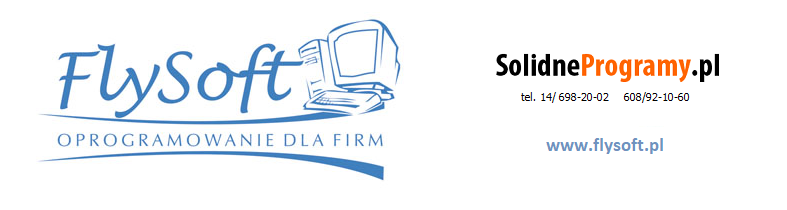
3.1.1 Pierwsza instalacja
Instalacji programu dokonuje się za pomocą dostarczonego instalatora (z nośnika CD lub dostarczonego elektronicznie). Instalacja
przebiega w sposób klasyczny typowy dla instalacji programów pracujących w środowisku Windows. Po prawidłowo wykonanej instalacji na pulpicie będzie
widoczna ikona z nazwą zainstalowanego programu za jej pomocą należy uruchamiać program.
Większość programów z pakietu FS-System SQL może pracować na dwóch typach baz danych. Są to uproszczona baza jednostanowiskowa SQLite (nie wymaga żadnych dodatkowych instalacji ani konfiguracji
i jest gotowa do użycia od razu po uruchomieniu programu) lub baza PostgreSQL, która wymaga zainstalowania silnika bazy danych lub podania dostępu
do serwera ze zdalną bazą danych (opcja dostępna w wersji wielostanowiskowej).
Jeśli aplikacja oferuje taką możliwość to wyboru typu bazy danych dokonuje się na oknie startowym aplikacji (okno logowania).

3.1.2 Załączenie do bazy SQLite
Na oknie startowym programu wybieramy klawisz NOWA BAZA i podajemy nazwę bazy, którą chcemy założyć. Baza zostanie założona
w lokalizacji gdzie jest zainstalowany program w podkatalogu SQLITE\+NazwaBazy - gdzie NazwaBazy jest nazwą podaną w oknie dialogowym.
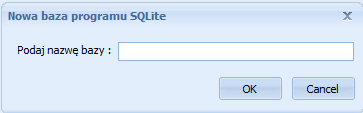
3.1.3 Instrukcja instalacji lokalnego serwera bazy PostgreSQL
Instalację bazy wykonujemy w sposób standardowy za pomocą kreatora instalacji. Podczas instalacji zostaniemy poproszeni o wpisanie i potwierdzenie
ustalonego hasła dostępu do bazy. Zaleca się użycie hasła standardowego : postgres - wtedy do załączenia się do bazy danych będzie można użyć zdefiniowanego
w programie standardowego połączenia o nazwie LOCALHOST. Gdy podczas instalacji zostanie podane inne hasło - parametry zdefinowanego połączenia należy
przeedytować wprowadzając takie hasło jakie zostało podane podczas instalacji.
Instalacja silnika lokalnej bazy danych PostgreSQL spowoduje założenie pierwszej domyślnej bazy o parametrach dostępu ustalonych podczas tej instalacji.
Chcąc założyć kolejną bazę danych np do celu wykorzystania jej w programie jako inny magazyn należy taką bazę założyć bezpośrednio w silniku bazy. W tym celu uruchamiamy
aplikację PgAdmin3 (ikona niebieskiego słonia) - w oknie programu klikamy na wybrany serwer następnie prawym klawiszem myszy na opcję "Bazy danych" i zakładamy nową bazę.
3.1.4 Zakładanie kolejnych lokalnych baz PostgreSQL
METODA 1
Wykorzystując program PgAdmin można ręcznie założyć w nim nową lokalną bazę PgSQL.
METODA 2
Inna metoda stworzenia kolejnej lokalnej bazy danych polega na uruchomieniu komendy tekstowej pozwalającej na utworzenie takiej bazy danych w silniku PostgreSQL.
W tym celu należy wejść do
podkatalogu BIN w miejscu instalacji silnika bazy np C:\Program Files\PostgreSQL\9.3\BIN i z wierza poleceń uruchomić komendę :
createdb -h localhost -p 5432 -U postgres postgres2
- gdzie postgres2 to nazwa nowej bazy (można oczywiście ją zmienić na swoją nazwę) - zostanie następnie wyświetlone pytanie o podanie hasła (możne ono być dowolne zalecane : postgres)
Przy tak zdefiniowanej nowej bazie podłączenie do niej w programie należałoby wykonać tak jak to jest opisane w pkt 3.1.4
podając następujące parametry
nazwa hosta : LOCALHOST
nazwa bazy : postgres2
nazwa użytkownika : postgres
hasło : takiej jakie zostanie zdefiniowane przy tworzeniu bazy
Poniżej gotowy plik "bat", który można pobrać, zapisać w podkatalogu BIN i uruchomić. Zostanie utworzona baza o nazwie postgres2
Gotowy plik wykonawczy tworzący bazę PostgreSQL- pobierz>>
3.1.5 Załączenie do bazy PostgreSQL
Na oknie startowym programu wybieramy klawisz NOWA BAZA i podajemy parametry dostępu do zainstalowanej bazy.
Jeśli baza została już wcześniej zdefiniowana możemy ją wskazać poprzez opcję ZMIEŃ BAZĘ.
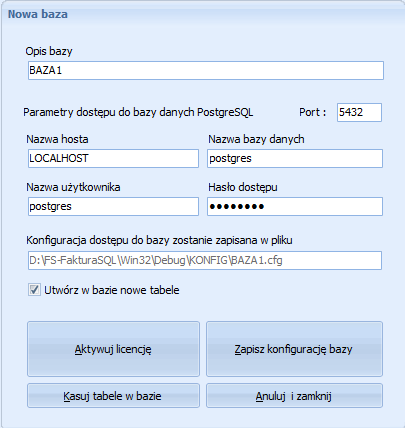
3.1.6 Praca na zdalnych bazach PostgreSQL (baza na serwerze)
Wersje sieciowe programów z pakietu FS-System SQL pozwalają na pracę ze zdalną bazą PostgreSQL. (min.wersja 8.3)
Baza taka może być zlokalizowana na dowolnym hostingu obsługującym ten typ baz (klasyczny lub w chmurze).
Usługę rocznego abonamentu na dostęp do zdalnej bazy PosgtreSQL można zamówić tu : złóż zamówienie >>
Podsiadając założoną zdalną bazę danych bazę dokonujemy konfiguracji analogicznie jak w przypadku bazy lokalnej podając znane parametry dostępu do bazy (adres serwera- hosta, nazwę bazy, nazwę użytkownika bazy, hasło oraz numer portu).